Мазмұны
Adobe Illustrator тек векторлық графика жасауға арналған емес. Сіз мәтінді де өңдей аласыз және жаңа нұсқалар оны бұрынғыдан да оңайлатты. Жұмыстың көп бөлігін бірнеше рет басу арқылы жасауға болады!

Шынымды айтсам, мен мәтінге негізделген дизайнды негізінен Adobe InDesign бағдарламасында жасайтынмын, өйткені мәтінді ретке келтіру оңайырақ және мәтінді өңдеуге ыңғайлы. Мен графикалық жұмыстың көп бөлігін Illustrator бағдарламасында орындайтындықтан, екі бағдарламада алға және артқа жұмыс істеуге тура келді.
Бақытымызға орай, Illustrator мәтінді өңдеуді әлдеқайда жеңілдетті және мен екеуін де бір бағдарламада орындай аламын, бұл ескі Mac-ті шынымен қуантады және уақытты үнемдейді. (Мені қате түсінбеңіз, InDesign керемет.)
Бәрібір, бұл оқулықта сіз Adobe Illustrator бағдарламасында мәтінді үш түрлі жолмен ортаға салуды және мәтінді туралауға қатысты жиі қойылатын сұрақтарды үйренесіз.
Сүңгіп алайық!
Мазмұны
- 3 Adobe Illustrator бағдарламасында мәтінді орталықтандыру жолдары
- 1. Панельді туралау
- 2. Абзац стилі
- 3. Аймақ түрі опциялары
- Сұрақтар?
- Мәтінді Illustrator бағдарламасында беттің ортасына қалай қоюға болады?
- Неге туралау Illustrator бағдарламасында жұмыс істемейді?
- Illustrator бағдарламасында мәтінді қалай негіздеуге болады?
- Мұның бәрі
Adobe Illustrator бағдарламасында мәтінді орталықтандырудың 3 әдісі
Не нәрсеге байланысты Illustrator бағдарламасында мәтінді ортаға салудың бірнеше жолы бар. қажет. Мен үш жиі қолданылатын әдісті қарастырамын жәнеоларды қысқа мәтінді немесе абзацтарды ортаға қою үшін пайдалануға болады.
Ескертпе: Скриншоттар Adobe Illustrator CC 2021 Mac нұсқасынан алынған. Windows немесе басқа нұсқалары сәл басқаша көрінуі мүмкін.
1. Панельді туралау
Бұл әдіс бірнеше мәтін жақтауларын ортаға салғыңыз келсе немесе мәтінді жұмыс тақтасының ортасына орналастырғыңыз келсе жақсы жұмыс істейді.
1-қадам: Ортасына туралағыңыз келетін мәтін жақтауларын таңдаңыз.
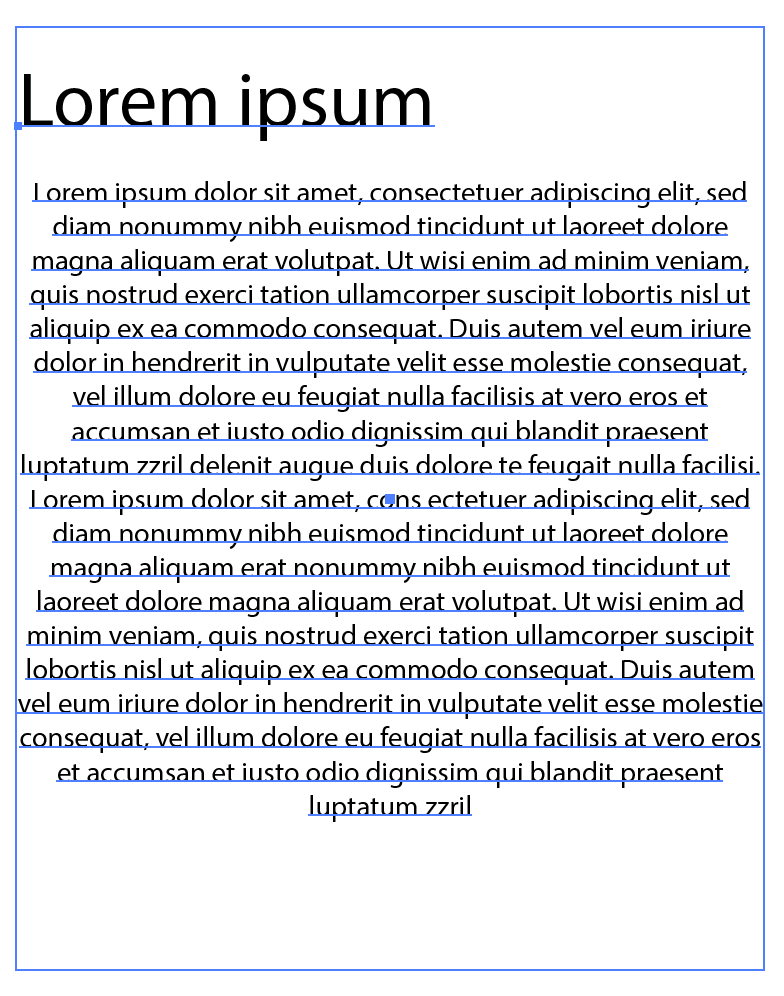
Оң жақтағы Сипаттар тақтасында кейбір туралау опцияларын көруіңіз керек. Ai құжатының жағы.
2-қадам: Таңдауға туралау таңдаңыз.
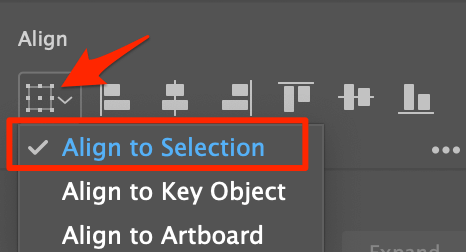
Ескертпе: Сізде тек бір таңдау болған кезде, сіз тек жұмыс тақтасына туралай аласыз. Басқа опциялар сұр түске боялады.
3-қадам: Көлденеңнен туралау орталығын басыңыз, сонда екі мәтін жақтауы да орталыққа тураланады .

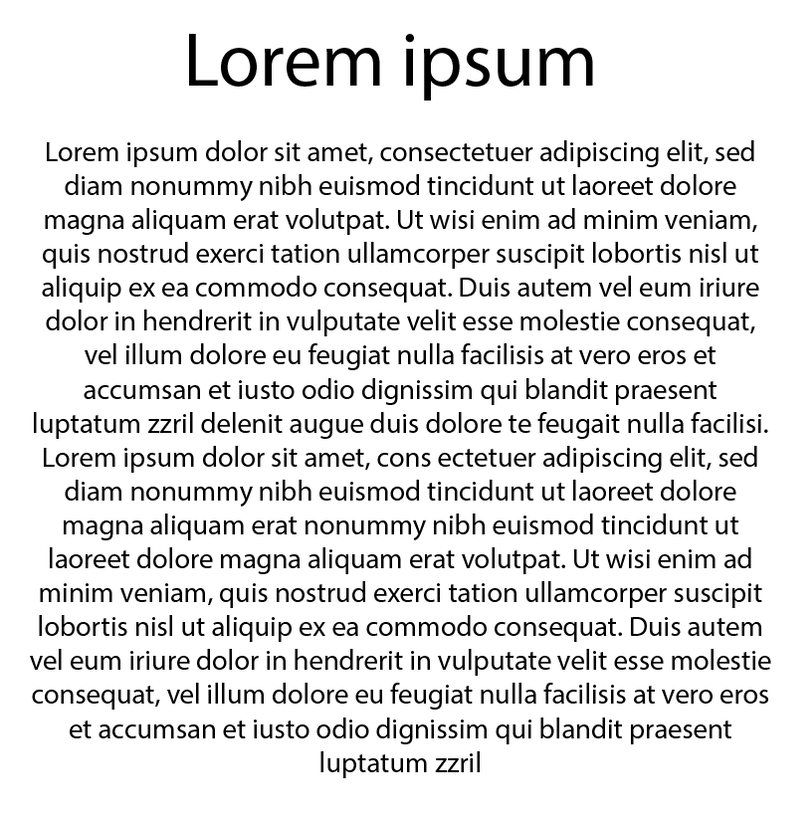
Егер мәтінді жұмыс тақтасының ортасына туралағыңыз келсе, Көлденеңінен туралау орталығын және Тігінен екеуін де басыңыз. Ортаға туралау.


2. Абзац стилі
Мәтінді ортаға салудың ең оңай және жылдам жолы - абзацты туралауды Орталыққа туралау параметрін орнату.
1-қадам: Ортасына қою керек мәтінді таңдап, Сипаттар тақтасына өтіңіз, кейбір абзац опцияларын көруіңіз керек.

2-қадам: Ортаға туралау тармағын таңдап, мәтін ортасына орналасуы керек.

Кеңестер: Ол көрсетеді Параграф ретіндеопциялары бар, бірақ сіз мұны қысқа мәтінмен де, сол қадамды орындай аласыз. Мәтінді таңдап, Ортаға туралау түймесін басыңыз, сонда мәтін мәтіндік жолақтың ортасында көрсетіледі.

3. Аймақ түрі опциялары
Бұл әдісті пайдалану мәтіндік жақтау жолағындағы мәтіннің ортасы, мәтін абзацтары ортада болуын қаласаңыз, мұны істеу үшін жоғарыдағы әдістердің бірін пайдалануыңыз керек.
1-қадам: Бар мәтін ұясын таңдаңыз немесе Illustrator бағдарламасында мәтін қосу үшін Түр құралын пайдаланыңыз және жоғарғы мәзірге өтіңіз Түр > Аймақ Параметрлер деп теріңіз.
Ескертпе: нүкте түрін қоссаңыз, алдымен оны аймақ түріне түрлендіру керек, егер болмаса, Аймақ түрі опциялары сұр болады.

2-қадам: Тегістеу бөліміндегі ашылмалы мәзірді басып, опцияны Ортаға өзгертіңіз. .
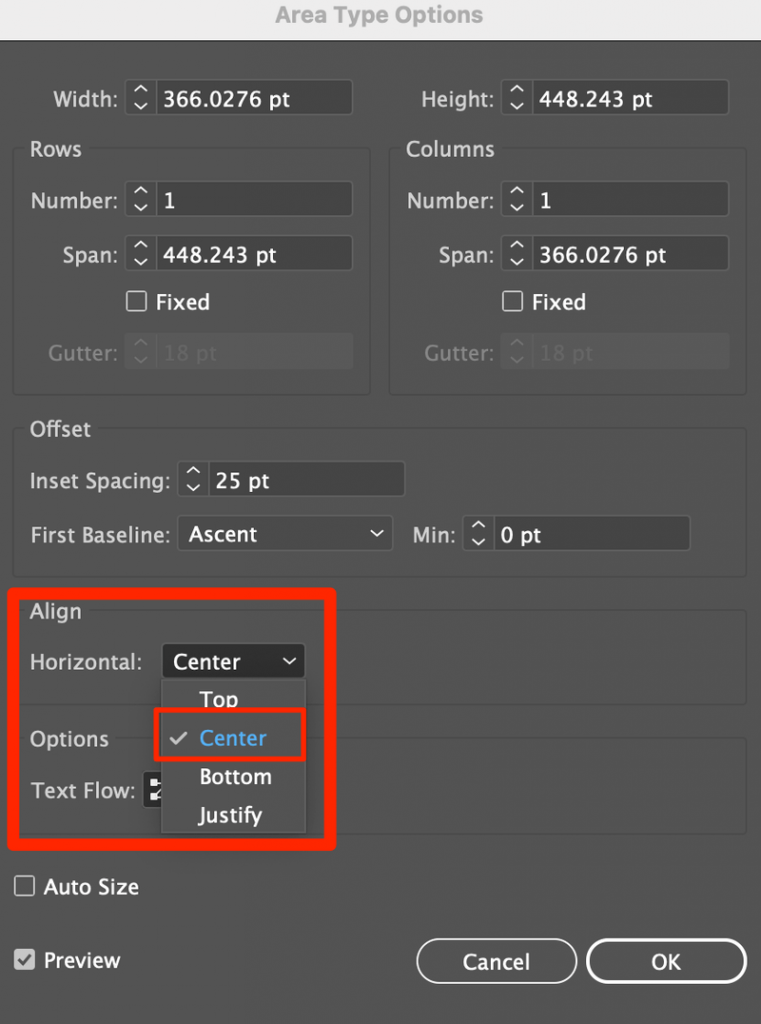
Ескертпе: Нәтижені айқынырақ көрсету үшін 25 пт офсеттік аралықты қостым, дизайн үшін қажет болмаса, Offset параметрлерін реттеудің қажеті жоқ. .

Сұрақтар?
Сіздің әріптестеріңіз де төменде осы сұрақтарды қойды, сіз шешімдерді білесіз бе?
Illustrator бағдарламасында мәтінді беттің ортасына қалай қоюға болады?
Оны орындаудың ең жылдам және дәл жолы - мәтін жақтауын ортаға туралау. Тек мәтінді таңдап, Көлденең және тік туралау орталығын басыңыз және мәтініңіз бет ортасында болуы керек. Немесе істеуді ұнатсаңызнәрселерді қолмен реттеу үшін смарт нұсқаулықты қосып, мәтінді ортаға апаруға болады.
Неліктен туралау Illustrator бағдарламасында жұмыс істемейді?
Жауап: сіз таңдау жасаған жоқсыз! Бірнеше нысанды немесе мәтін жақтауларын туралап жатсаңыз, олардың барлығы таңдалғанын тексеріңіз. Бір ғана нысан таңдалған болса, ол тек жұмыс тақтасына тураланады.
Illustrator бағдарламасында мәтінді қалай негіздеуге болады?
Еже опцияларын Сипаттар > Параграф тақтасындағы төрт Тегістеу опцияларының кез келгеніне өзгерту арқылы мәтінді жылдам негіздеуге болады.
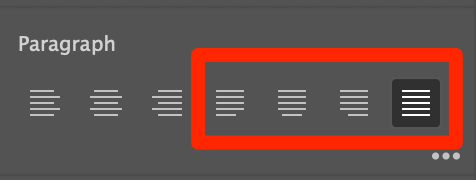
Барлығы
Мәтінді ортаға салудың осы үш пайдалы әдісін білу күнделікті дизайн жұмысыңыз үшін жеткілікті болуы керек. Сізге қайта еске салу үшін, келесі қадамдарды орындамас бұрын әрқашан мәтінді таңдау керек. Аймақ түрі әдісін қолдансаңыз, алдымен нүкте мәтінін түрлендіру керек 🙂

